FlutterFlowとFirebaseの接続
Firebaseプロジェクトのアプリの設定を反映
FlutterFlowとFirebaseは簡単に接続できます。
Firebaseと接続するのは、認証機能やDB(Firestore)などと連携したアプリを作るためです。
私の当初の目的であるプロトタイプ作りでは、認証は実装されてなくても良いとして、DBはなるべくリアルに近い方が良いと感じます。
Firebaseのプロジェクト作成が済んでいるところから紹介します。
プロジェクト作成については、左側にあるメニューの説明やネット検索で多くの情報が得られます。

FlutterFlowでパッケージ名を設定
FlutterFlowでは、プロジェクトを作成するとパッケージ名がデフォルトで下記のようになります。
パッケージ名は適切な名称に設定しましょう。
| 名称 | 設定 |
|---|---|
| Project Name | Blog |
| Package Name | com.flutterflow.blog |
このプロジェクト名、パッケージ名が記載されているのは、左側にある下記のメニューです。

メニューを選択すると画面冒頭にありますので、適宜変更してください。
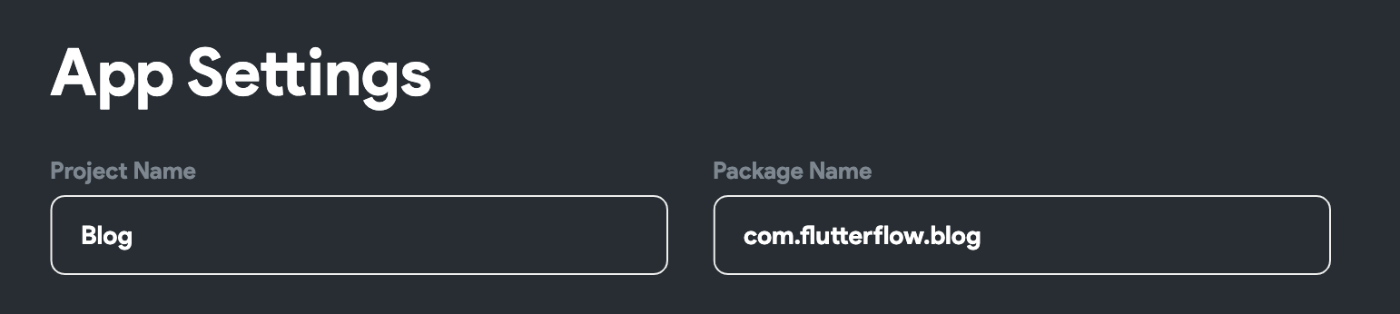
この下には他の設定がいくつかあります。それらについては先々紹介したいと思います。
アプリの設定ファイルをアップロード
FirebaseのプロジェクトでAndroidとiOSのアプリの設定ファイルをダウンロードし、それらをFlutterFlowにアップロードします。
下記のメニューのFirebaseの設定画面に移動します。

画面下部からファイルをアップロードしてください。

認証(Auth)の設定
認証機能を実装する場合は、下記メニューから設定してください。

Authentication Enabledをオンにします。
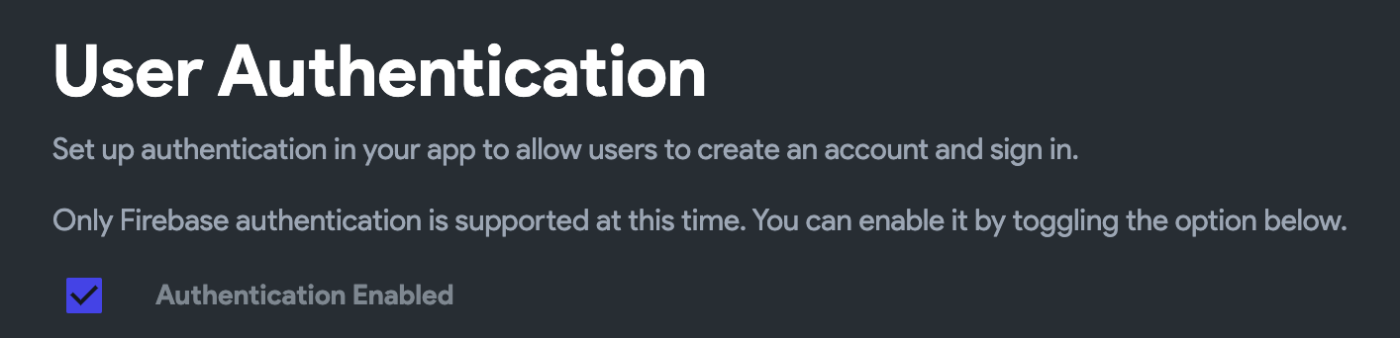
DB(Firestore)の設定
DB機能を実装する場合は、下記メニューから設定してください。

ここでは、Firestoreにあるコレクションと同じものを記載する必要があります。
(これは地味に手間ですが。)
ただし、認証したユーザーのコレクションは自動で作成できます。
Create User Recordをオンにし、usersというコレクションを作成します。

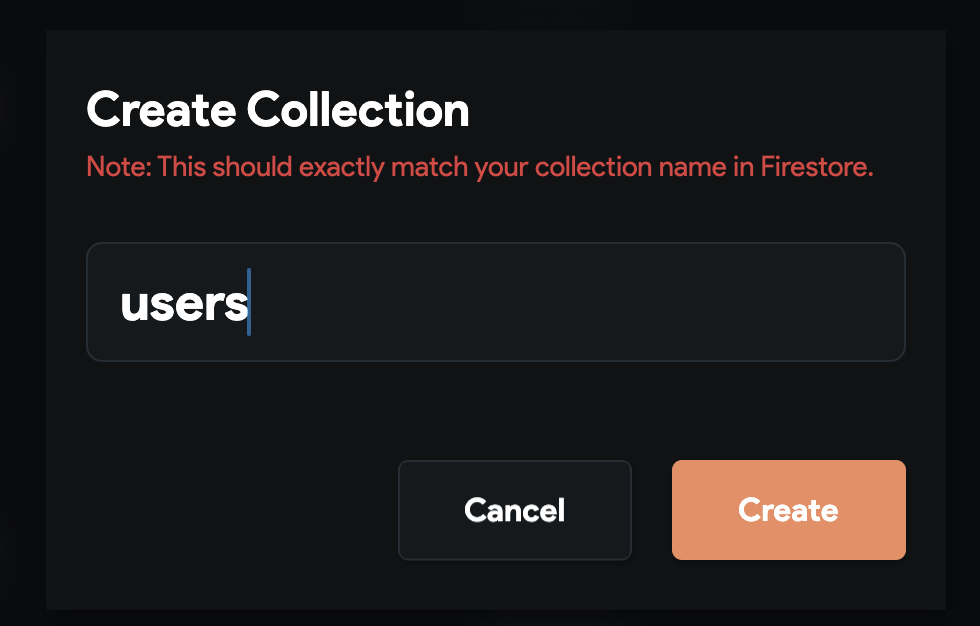
すると自動的にコレクションが作成されます。
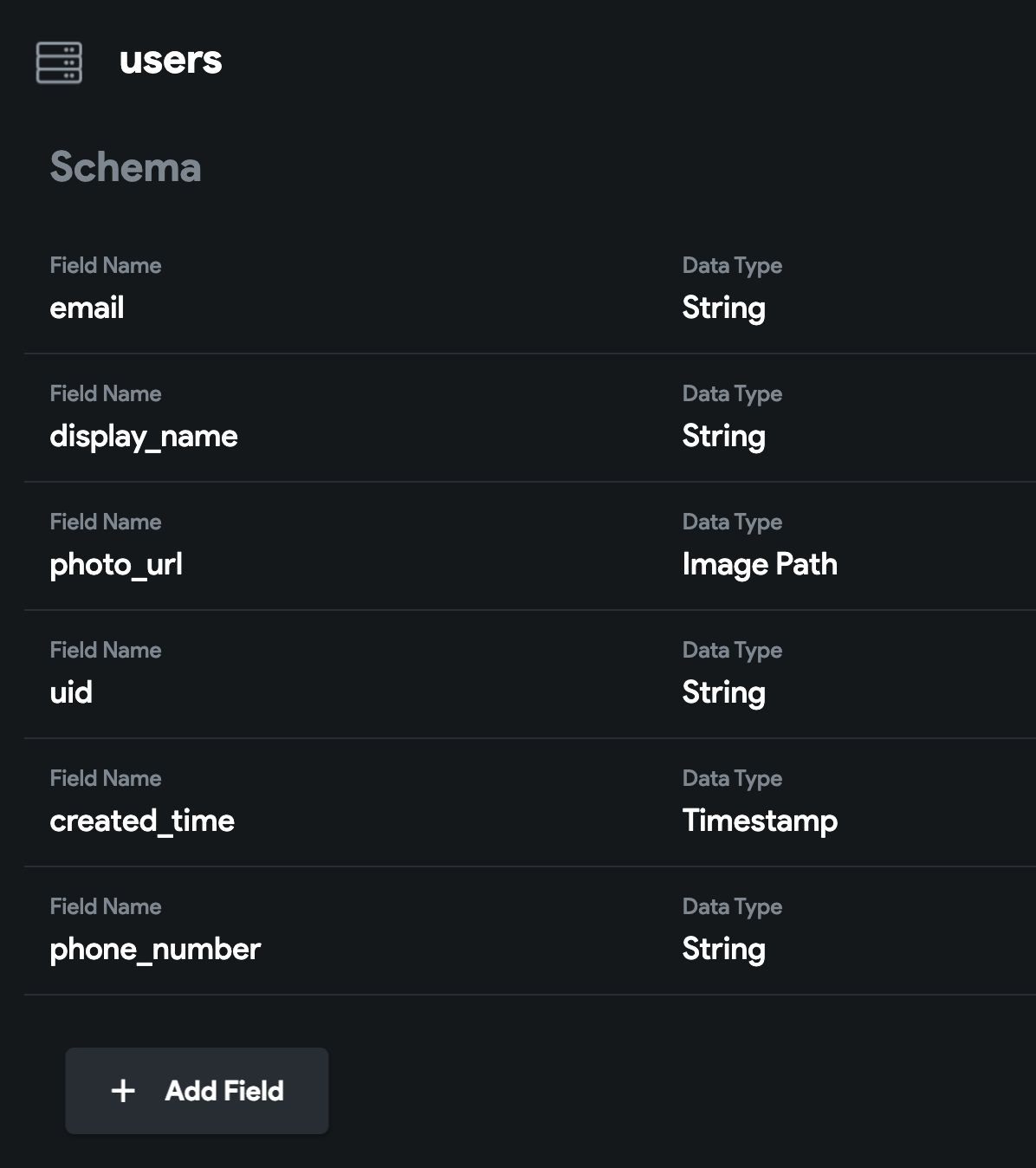
設定は以上となります。
認証機能を実装する場合は、ウィジェットで認証ボタンを用意し、アクションで認証の設定をしてください。DBから値を取り出す場合は、ウィジェットで設定します。値を追加・変更する場合はアクションで設定します。これらについては、また記事を作成したいと思います。
動作確認はプレビューではできず、ローカルで動かす必要がありますのでご注意ください。
(FlutterFlow上で動くようになるような案内が来ていたようなので、近々動作するかもしれません。)
このようにFirebaseの設定は簡単にできるので、ぜひ試してみてください。
Discussion